Ver televisión es una de las formas más habituales de descomprimirse y disfrutar del tiempo libre. Televisores Android puede llevar esta experiencia al siguiente nivel ofreciendo transmisión bajo demanda, personalización, recomendaciones personalizadas e incluso videojuegos. Además, siempre se agregan nuevas funciones para mejorar tu experiencia, por lo que siempre hay algo más por descubrir.
Contenido
- Utilice el asistente de voz para control manos libres
- Utilice su teléfono inteligente como control remoto
- Crear una lista de seguimiento
- Mejora tus recomendaciones al estilo Tinder
- Personaliza la pantalla de inicio
- Ahorra dinero con el modo de ahorro de datos
- Duplica tu teléfono con Chromecast
Para asegurarnos de que no se pierda algunas de estas funciones interesantes, hemos reunido las mejores televisor androide consejos y trucos que puedes probar. La mayoría de ellos son bastante fáciles, por lo que no necesitas muchos conocimientos técnicos, ni tampoco tienes que agacharte con un aburrido manual para empezar.
Poseer un Google TV? Consulta nuestra guía de Los mejores consejos y trucos de Google TV.
Vídeos recomendados
Fácil
5 minutos
televisor androide
Control remoto de Android TV
conexión a Internet
teléfono inteligente

Utilice el asistente de voz para control manos libres
Imagina que pones una película nueva y genial y te levantas para comer algo. Regresas y te das cuenta de que dejaste el control remoto en la cocina. Bueno, no hace falta que te levantes de nuevo. Puedes usar simplemente el asistente de voz para controlar la reproducción y el volumen.
Paso 1: Simplemente diga "OK Google" o "Hey Google" para activar el asistente de voz.
Paso 2: Da tu orden. Puedes decir algo como "Baja el volumen". Incluso puedes pedirle al asistente de voz que cambie de episodio, ponga un nuevo programa, busque en la biblioteca de contenido, consulte el clima y mucho más.
Si desea ver todas las opciones que puede usar con el asistente de voz, simplemente diga: "¿Qué puedes hacer?" Esto le dará una lista de comandos que puede probar.
Relacionado
- ¿Cuándo es el mejor momento para comprar un televisor?
- 11 consejos, trucos y funciones poco conocidas de Sonos
- Las mejores ofertas de Cyber Monday TV por menos de $ 1000 de un experto en televisión
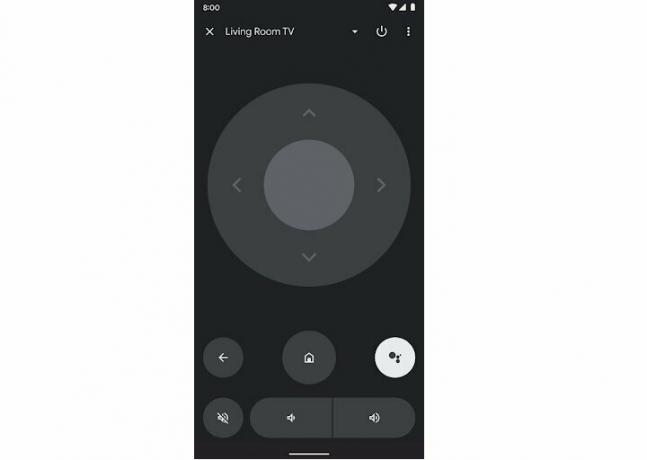
Utilice su teléfono inteligente como control remoto
Volviendo a olvidar la situación del mando, existe otra forma de controlar tu Android TV sin el mando tradicional. ¡Usa tu teléfono inteligente! Aquí se explica cómo configurar y operar su teléfono para que funcione como control remoto.
Paso 1: Descargue y abra el Google TV aplicación en su teléfono inteligente.
Paso 2: En la parte inferior derecha, seleccione el Remoto opción.
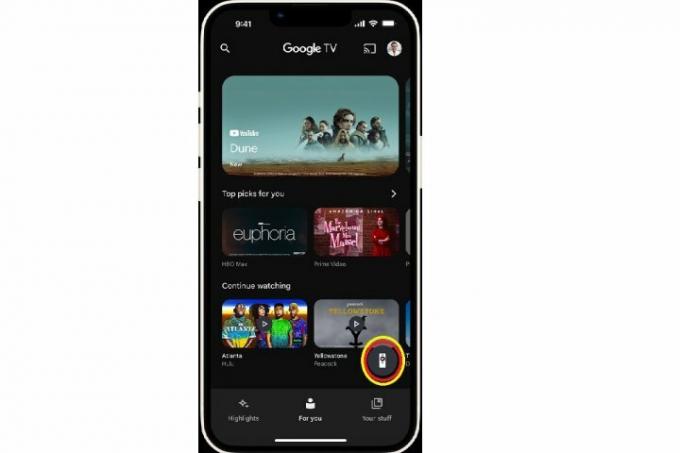
Paso 3: Elija el nombre de su televisor y siga las instrucciones en pantalla para finalizar el emparejamiento. Ahora puedes utilizar los botones de la pantalla de tu smartphone como segundo mando a distancia.
También puedes utilizar cualquiera de los Aplicaciones remotas de Android TV disponible en Google Play Store.
Crear una lista de seguimiento
Con tantos programas nuevos que se lanzan cada mes, puede resultar difícil realizar un seguimiento de todo lo que quieres ver. Afortunadamente, Android TV te permite crear una lista de seguimiento para guardar todo el contenido que quieres ver.
Paso 1: Busque su programa favorito o búsquelo en la pestaña descubrir. Coloca el cursor o mantén presionado el título y verás una opción para agregarlo a tu lista de seguimiento.
Paso 2: También puede hacer clic en el título para ver la vista detallada y seleccionar la opción "Lista de seguimiento".
Si está utilizando el navegador de Google en su computadora portátil o computadora, puede buscar el nombre del programa y agregarlo directamente a su lista de seguimiento desde la web haciendo clic en Lista de seguimiento icono debajo del nombre del programa.
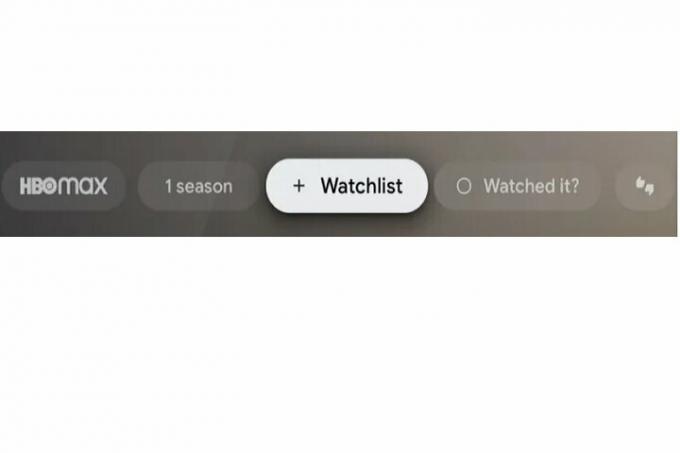
Paso 3: Ahora, el contenido de su lista de seguimiento aparecerá en su página de inicio para facilitar el acceso.
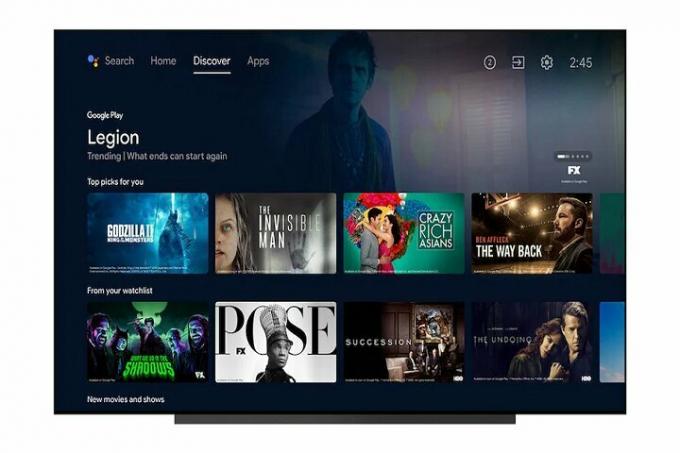
Mejora tus recomendaciones al estilo Tinder
Si desliza el dedo aplicaciones de citas No es suficiente, puedes deslizar el dedo sobre programas para mejorar tus recomendaciones en Android TV. A continuación se explica cómo utilizar esta función.
Paso 1: Ve a la Descubrir pestaña en la pantalla de inicio de su Android TV.
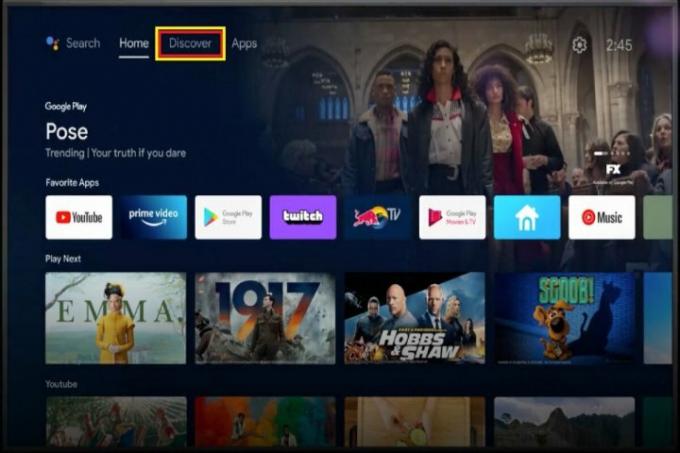
Paso 2: Busca el Las mejores opciones para ti sección y verás una Mejora tus recomendaciones botón. El uso de esta opción le permitirá que le gusten o no películas y programas de televisión con simples íconos de pulgar hacia arriba y pulgar hacia abajo.
Esto le dirá al algoritmo lo que quieres y lo que no quieres ver en el futuro.
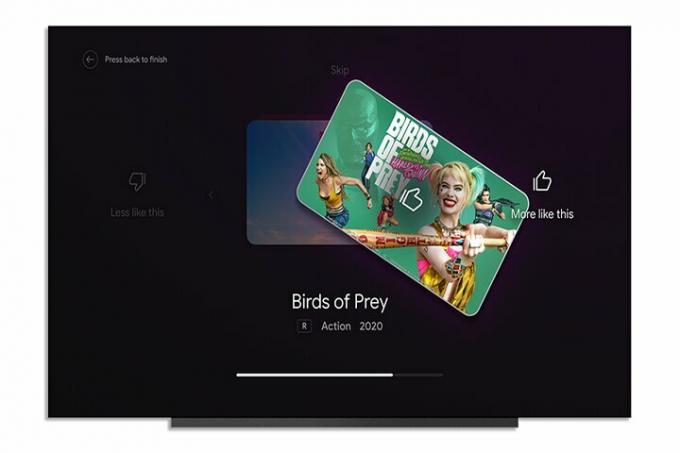
Personaliza la pantalla de inicio
¿Tu pantalla de inicio está llena de recomendaciones irrelevantes de aplicaciones que no usas? ¿Odias los avances de reproducción automática que interrumpen tu navegación? Bueno, ahora puedes personalizar la pantalla de inicio de Android TV para adaptarla a tus necesidades específicas. Así es cómo.
Paso 1: Ir a Ajustes en tu televisor Android.

Paso 2: Ir a Preferencias del dispositivo > Pantalla de inicio.
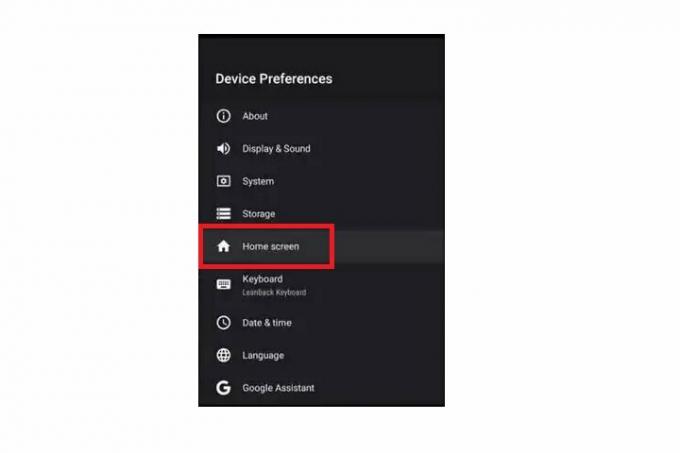
Paso 3: Ahora tienes varias opciones para personalizar tu pantalla de inicio. Puede habilitar o deshabilitar vistas previas (avances), silenciar/activar vistas previas de audio y reordenar las aplicaciones y juegos que aparecen en pantalla.
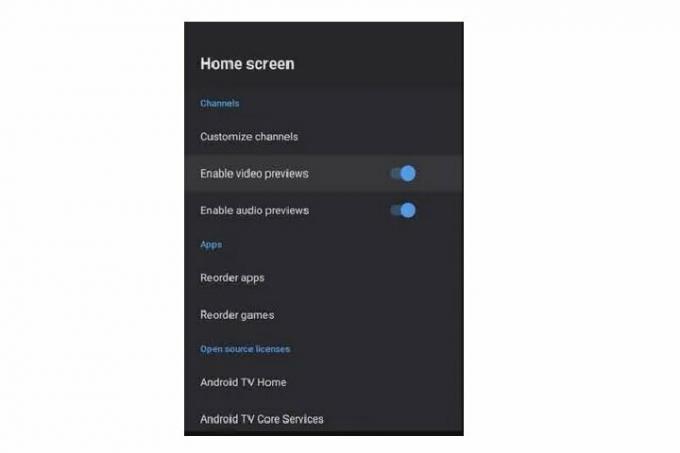
Ahorra dinero con el modo de ahorro de datos
¿No quieres pagar una elevada factura de Internet? Puede guardar datos utilizando el modo de ahorro de datos en Android TV. Aquí se explica cómo encenderlo.
Paso 1: Ir a Ajustes > Redes e Internet.
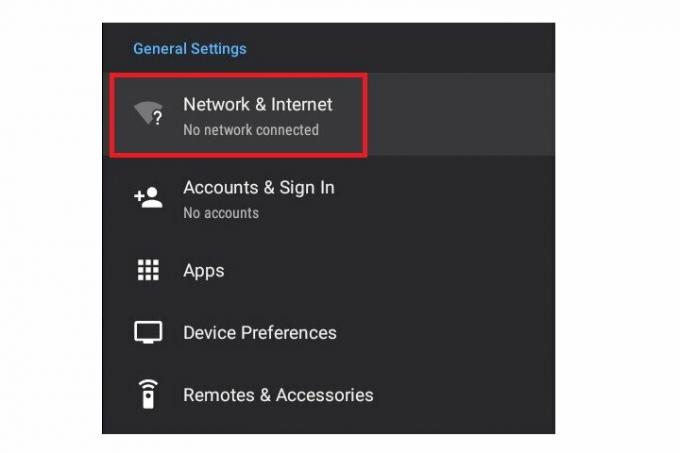
Paso 2: Clickea en el ahorrador de datos opción.
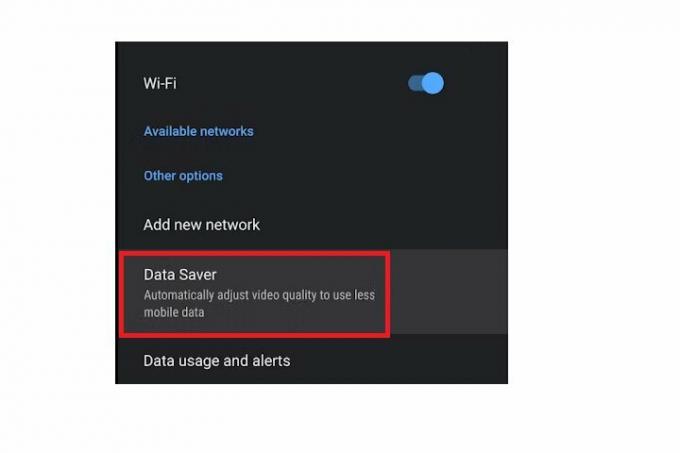
Paso 3: Elija la configuración de alerta de datos adecuada para mantenerse por debajo del límite de datos de su plan de Internet actual.
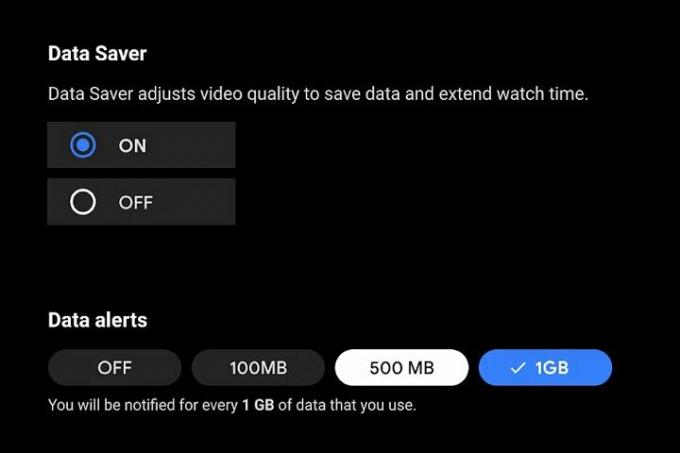
Duplica tu teléfono con Chromecast
Si tiene un video interesante en su teléfono que desea ver en la pantalla grande, puede duplicar su teléfono (o computadora portátil) usando la función incorporada. Chromecast característica. Así es cómo.
Paso 1: Asegúrese de que su teléfono inteligente o computadora portátil y el televisor estén conectados a la misma red.
Paso 2: En su teléfono inteligente o computadora portátil, abra el archivo que desea reproducir. También puedes abrir aplicaciones como YouTube y VLC Media Player.
Paso 3: Ahora, busca el ícono de transmitir en la parte superior. Esto le permitirá reflejar el contenido de su teléfono en su televisor.
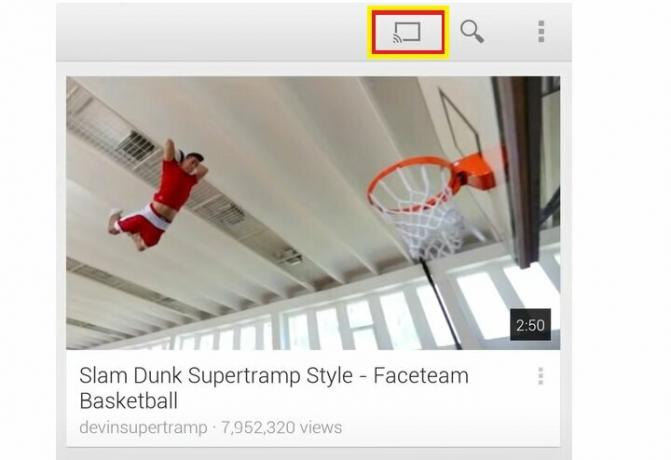
Etapa 4: También puedes utilizar la función de transmisión desde tu navegador Google. Simplemente abre el contenido que deseas reproducir y haz clic en los tres puntos en la esquina superior derecha de la ventana de tu navegador. Luego seleccione el Elenco opción.
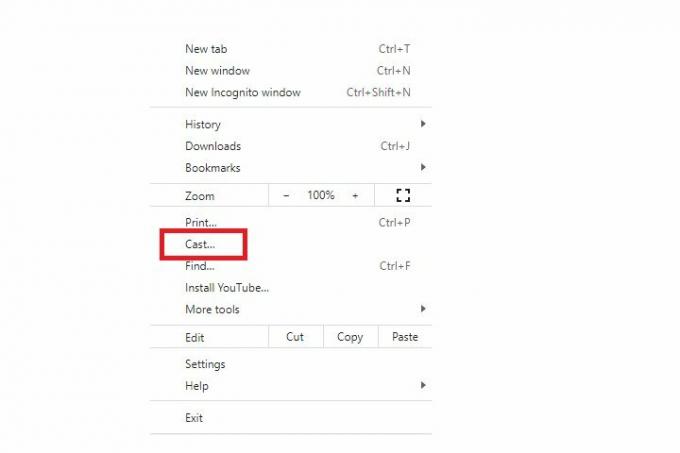
Paso 5: Ahora, seleccione el nombre de su televisor y podrá reflejar cualquier cosa, incluidas fotos, videos, archivos, transmisión de contenido y más.
Recomendaciones de los editores
- El televisor LG C3 OLED de 65 pulgadas tiene un descuento de $ 500 por tiempo limitado
- Las 7 mejores ofertas de TV en la oferta de 3 días de Best Buy: ¡último día!
- Android 13 ya está disponible para Android TV
- Perfecto para un dormitorio o cocina, este televisor de 32 pulgadas cuesta $108 para el Cyber Monday
- Aprovecha al máximo tu Apple TV 4K (2022) con estos consejos y trucos
Mejora tu estilo de vidaDigital Trends ayuda a los lectores a mantenerse al tanto del vertiginoso mundo de la tecnología con las últimas noticias, reseñas divertidas de productos, editoriales interesantes y adelantos únicos.




